Page 1
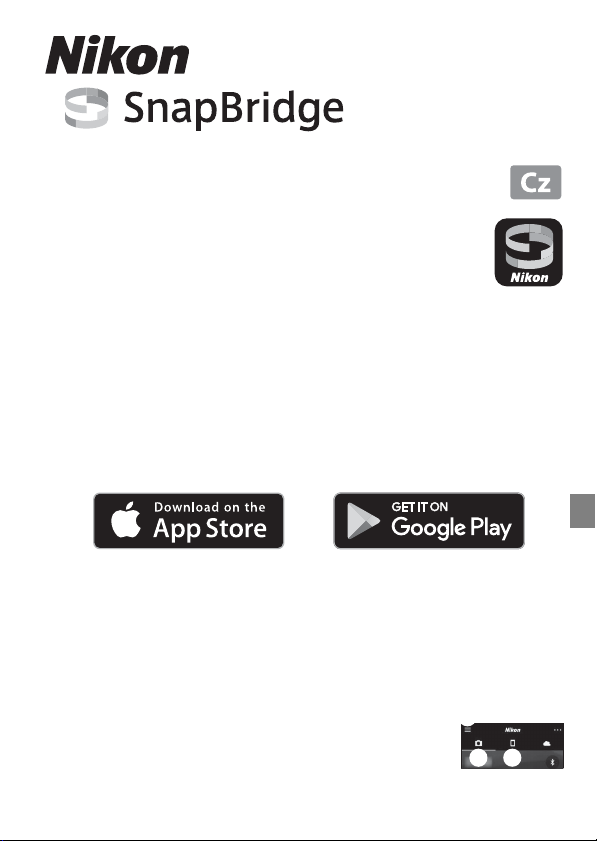
Průvodce připojením
(pro fotoaparát COOLPIX)
Tento dokument popisuje postup použití aplikace SnapBridge (verze 2.5)
k navázání bezdrátového spojení mezi podporovaným fotoaparátem
a chytrým zařízením.
Při použití aplikace SnapBridge můžete nahrávat snímky zachycené
fotoaparátem do chytrého zařízení nebo ovládat fotoaparát dálkově z
chytrého zařízení.
• Vždy používejte nejnovější verze aplikace SnapBridge a firmwaru fotoaparátu.
Použitelné funkce a provozní postupy se mohou lišit v závislosti na verzích aplikace
SnapBridge a firmwaru fotoaparátu, případně operačního systému daného chytrého
zařízení.
Instalace aplikace SnapBridge
Stáhněte si aplikaci z obchodu Apple App Store® pro systém iOS nebo z obchodu Google
Play™ pro systém Android™.
„Aplikaci SnapBridge 360/170“ nelze v kombinaci s tímto fotoaparátem použít.
Podrobný popis
• Viz online nápověda, kde naleznete podrobný popis aplikace SnapBridge.
https://nikonimglib.com/snbr/onlinehelp/en/index.html
• Viz „Návod k použití“ (formát PDF), kde naleznete podrobný popis fotoaparátu.
https://downloadcenter.nikonimglib.com
C Obrazovky aplikace SnapBridge
1 Zde můžete zobrazit online nápovědu, ale také konfigurovat nastavení
aplikace.
2 Slouží primárně k nastavení připojení chytrých zařízení a fotoaparátů.
3 Zde můžete přehrávat snímky nahrané z fotoaparátu.
1
3
2
-1-
Page 2
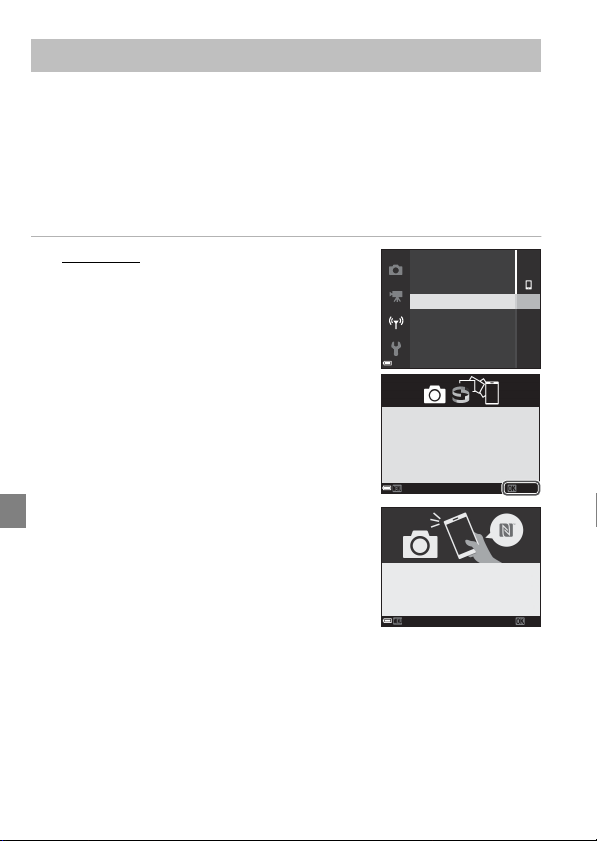
Spojení fotoaparátu a chytrého zařízení
Párování (připojení Bluetooth)
Jestliže se připojíte k chytrému zařízení pomocí připojení Bluetooth, můžete využít funkcí
automatického propojení (automatické nahrávání statických snímků, synchronizace
informací o času, synchronizace dat o poloze).
Při prvním připojení pomocí Bluetooth spárujte fotoaparát s chytrým zařízením.
• Do fotoaparátu vložte paměťovou kartu s dostatkem volného místa.
• Ujistěte se, že baterie fotoaparátu a chytrého zařízení jsou dostatečně nabité.
• Na chytrém zařízení povolte funkci Bluetooth.
1 Fotoaparát: Vyberte možnost Menu sítě
M Připojit k chytrému zaříz. a stiskněte
tlačítko k.
• V závislosti na vašem fotoaparátu se může po stisknutí
tlačítka k nebo prvním zapnutí fotoaparátu objevit
obrazovka pro navazování spojení zobrazená vpravo. V
takovém případě stiskněte tlačítko k.
• V závislosti na vašem fotoaparátu se může po stisknutí
tlačítka k na obrazovce pro navazování spojení
objevit obrazovka vpravo.
Jestliže používáte NFC: Přiložte anténu NFC
chytrého zařízení ke značce Y (N-Mark) na
fotoaparátu. Když se na chytrém zařízení zobrazí dotaz
Start pairing? (Zahájit párování?), klepněte na
možnost OK a pokračujte krokem 4.
Jestliže nepoužíváte NFC: Stiskněte tlačítko k.
-2-
Režim V letadle
Volba připojení
Připojit k chytrém u zaříz.
Připojení k dálk. ovládání
Možnosti autom. odesíl.
Wi-Fi
Pro odeslání snímků do chy trého zařízení
a sdílení on-line použijte SnapBridge.
Pro přeskočení této obrazovky a pozdější
nastavení SnapBridge v Menu sítě
stiskněte tlačítko „MENU“.
Později
Zařízení s povolenou funkcí NFC:
dotkněte se fotoaparátem chy trého
zařízení. Zařízení se zakázanou funkcí
NFC: stiskněte tlačítko „OK“.
Zrušit
Nastav.
Další
Page 3
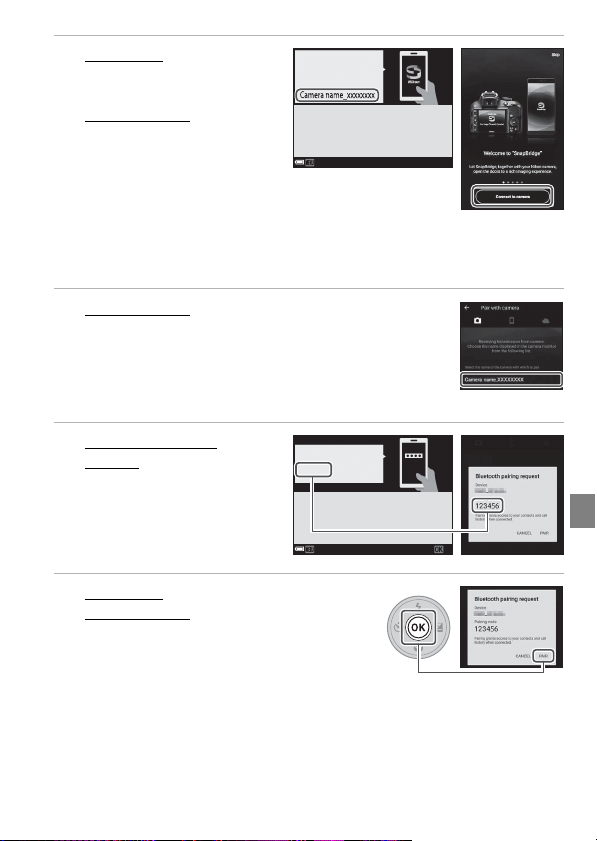
2 Fotoaparát: Ujistěte se, že
se zobrazila obrazovka
znázorněná vpravo.
Chytré zařízení
aplikaci SnapBridge
a klepněte na tlačítko
Connect to camera
: Spusťte
Aplikace
SnapBridge
Fotoaparát
Na chytrém zařízení přejděte do
obchodu s aplikacemi a vy hledejte
SnapBridge. Aplikaci SnapBridge
nainstalujte a spusťte.
Zrušit
(Připojit k fotoaparátu).
• Když se na chytrém zařízení objeví
seznam kategorií fotoaparátů, klepněte na kategorii fotoaparátu, který chcete spárovat.
• Jestliže jste klepli na Skip (Přeskočit), aniž by došlo k připojení fotoaparátu při prvním
spuštění aplikace SnapBridge, klepněte na kartě A na tlačítko M Connect to camera
(Připojit k fotoaparátu) a pokračujte krokem 3.
3 Chytré zařízení: Klepněte na název fotoaparátu,
který chcete spárovat.
• V případě systému iOS platí, že pokud se po klepnutí na název
fotoaparátu objeví obrazovka s popisem postupu, potvrďte
zobrazené informace a klepněte na Understood (Rozumím).
• Po otevření obrazovky pro výběr příslušenství znovu klepněte na
název fotoaparátu (může chvíli trvat, než se název fotoaparátu zobrazí).
4 Fotoaparát/chytré
zařízení: Ujistěte se, že je
zobrazeno stejné číslo.
• V závislosti na verzi operačního
systému iOS se nemusí číslo
v chytrém zařízení zobrazit.
V takovém případě pokračujte
krokem 5.
Autentiz. kód
123456
Zkontrolujte, jestli se na chytrém
zařízení zobrazuje stejný autentizační
kód, a stiskněte tlačítko OK.
Zrušit OK
5 Fotoaparát: Stiskněte tlačítko k.
Chytré zařízení
(PÁROVAT).
• Skutečný název volby PAIR (PÁROVAT) se může
lišit v závislosti na chytrém zařízení.
• Při prvním párování nastavte na obrazovce
chytrého zařízení funkci automatického propojení.
: Klepněte na PAIR
-3-
Page 4

6 Dokončete párování.
• Fotoaparát: Stiskněte tlačítko k.
• Chytré zařízení
• Jestliže provedete párování při
prvním připojení, fotoaparát se
příště dokáže připojit k chytrému
zařízení přes Bluetooth bez
párování.
Automatické odesílání statických snímků
Během připojení pomocí Bluetooth můžete k automatickému odesílání statických snímků
do chytrého zařízení používat následující funkce. Statické snímky se odesílají ve velikosti
obrazu 2 megapixely.
Karta A v aplikaci SnapBridge M Auto link (Automaticky propojit) M zapnout Auto
download (Automatické stažení) v předstihu.
Menu sítě ve fotoaparátu M
Odesílat při fotografování M
Statické snímky
Menu přehrávání ve
fotoaparátu M Označit pro
přenos
• Chcete-li statické snímky a videa odeslat v původní velikosti, přepněte na připojení Wi-Fi
a použijte funkci Download pictures (Stáhnout snímky) (strana 6).
C Snímky, které nelze odesílat
• Snímky ve formátu RAW nelze odesílat.
• U fotoaparátů vybavených interní pamětí nelze odesílat snímky uložené v této paměti (závisí na
typu fotoaparátu).
Tipy pro párování
C Pokud se po spárování zobrazí dialogové okno pro potvrzení
Jakmile je párování dokončeno, může se v závislosti na typu fotoaparátu objevit dialogové okno pro
potvrzení funkce automatického propojení.
• Chcete-li u fotografií nahrávat data o poloze, vyberte po výzvě možnost Yes (Ano). Zapněte na
chytrém zařízení funkci dat o poloze.
• Po vyzvání můžete výběrem možnosti Yes (Ano) synchronizovat hodiny fotoaparátu s časem
v chytrém zařízení.
Chcete-li používat funkci automatického propojení, musíte také v aplikaci SnapBridge nastavit na
kartě A M možnost Auto link (Automaticky propojit).
: Klepněte na OK.
Statické snímky se po pořízení automaticky odešlou do
chytrého zařízení.
Vyberte statické snímky na obrazovce přehrávání ve
fotoaparátu a poté je automaticky odešlete do chytrého
zařízení.
Váš fotoaparát a chytré zařízení jsou
propojeny!
Potvrdit
-4-
Page 5

C Jestliže nelze spárovat fotoaparát a chytré zařízení
• Ujistěte se, že nastavení v Menu sítě na fotoaparátu jsou konfigurována následovně.
- Režim V letadle: Vypnuto
- Volba připojení: Chytré zařízení (Pouze u fotoaparátů, které mají možnost Volba
připojení.)
- Bluetooth M Připojení: Povolit
• Jestliže se na fotoaparátu ukáže nápis Nelze navázat připojení., stiskněte tlačítko k a opakujte
postup od kroku 2, čímž se znovu provede spárování. (V závislosti na fotoaparátu opakujte postup
na obrazovce za účelem navázání připojení v kroku 1.) Stisknutím tlačítka d můžete párování
zrušit.
• Párování lze také úspěšně dokončit tak, že nejprve zcela zavřete aplikaci SnapBridge, poté
vypnete a opět zapnete fotoaparát a nakonec znovu provedete postup párování popsaný v části
„Párování (připojení Bluetooth)“ (strana 2).
• V případě operačního systému iOS nemusí být možné spáro vat fotoaparát s chytrým zařízením,
jestliže je fotoaparát registrován jako zařízení. V ymažte registrované zařízení (název fotoaparátu) v
aplikaci nastavení systému iOS.
C Odpojení a opětovné navázání připojení Bluetooth
K přepnutí nastavení využijte jednu z následujících metod.
• Menu sítě M Režim V letadle na fotoaparátu (Můžete ji nastavit na hodnotu Zapnuto, čímž
vypnete veškeré komunikační funkce v lokalitách, kde je bezdrátová komunikace zakázána.)
• Menu sítě M Bluetooth M Připojení ve fotoaparátu
C Zrušení spárování
V aplikaci SnapBridge klepněte na kartu A M i M Forget camera (Zapomenout fotoaparát)
M Fotoaparát určený ke zrušení spárování M Yes (Ano). (Během připojení Wi-Fi klepněte na i a
poté na Yes (Ano).)
V případě operačního systému iOS poté klepněte na Go (Přejít) a vymažte registrované zařízení
(název fotoaparátu) v aplikaci nastavení systému iOS.
-5-
Page 6

Používání funkcí pro stahování snímků/fotografování na
dálku (připojení Wi-Fi)
Když je fotoaparát připojen k chytrému zařízení pomocí připojení Wi-Fi, můžete využívat
následující funkce na kartě A aplikace SnapBridge.
Download
pictures
(Stáhnout
snímky)
Remote
photography
(Fotografování
na dálku)
• Jestliže během připojení pomocí Bluetooth zvolíte Download pictures (Stáhnout
snímky) nebo Remote photography (Fotografování na dálku), zobrazí se dialogové
okno připojení Wi-Fi. Klepněte na OK a přepněte na připojení Wi-Fi.
Chcete-li se z připojení Wi-Fi vrátit k připojení přes Bluetooth, klepněte na kartu A M
F M Yes (Ano) v aplikaci SnapBridge.
C Je-li v systému iOS zobrazena obrazovka „Camera and Wi-Fi connection
(Fotoaparát a připojení Wi-Fi)“
V závislosti na verzi systému iOS se může po klepnutí na OK v dialogovém
okně připojení Wi-Fi zobrazit obrazovka Camera and Wi-Fi connection
(Fotoaparát a připojení Wi-Fi).
• Zapište si SSID a heslo fotoaparátu zobrazené na obrazovce.
• Když klepnete na View options (Možnosti zobrazení), spustí se aplikace
nastavení systému iOS. Nejprve klepněte na Settings (Nastavení), poté
na Wi-Fi a nakonec vyberte SSID, které jste si zapsali. Při prvním připojení
zadejte heslo.
Podrobnosti naleznete v online nápovědě pro aplikaci SnapBridge.
Stáhněte statické snímky (velikost 2 megapixely nebo původní velikost) a videa
do chytrého zařízení.
Pořizujte statické snímky ovládáním fotoaparátu na dálku pomocí chytrého
zařízení.
• Do fotoaparátu vložte paměťovou kartu s dostatkem volného místa.
V závislosti na fotoaparátu nemusí být možné fotografovat na dálku, pokud
ve fotoaparátu není vložena paměťová karta.
C SSID a heslo
SSID i heslo můžete potvrdit nebo změnit pomocí možnosti Menu sítě M Wi-Fi M Typ
připojení Wi-Fi ve fotoaparátu. Podrobnosti naleznete v dokumentu „Návod k použití“
fotoaparátu.
C Snímky, které nelze odesílat
• Snímky ve formátu RAW nelze odesílat.
• Nelze odesílat videa ve formátu AVI (videa COOLPIX A300).
• U fotoaparátů vybavených interní pamětí nelze odesílat snímky uložené v této paměti (závisí na
typu fotoaparátu).
-6-
Page 7

Nelze-li připojit fotoaparát nebo odesílat snímky
Problém lze vyřešit vyzkoušením jedné nebo všech následujících metod.
• Vypněte fotoaparát a znovu jej zapněte.
• Přepněte kartu v aplikaci SnapBridge.
• Zcela ukončete aplikaci SnapBridge a poté ji znovu spusťte.
• Zrušte připojení a poté ho znovu vytvořte.
-„Zrušení spárování“ (strana 5)
-7-
Page 8

• V tomto dokumentu jsou chytré telefony a tablety označovány jako „chytrá zařízení“.
• Obrazovky, názvy tlačítek a jejich polohy uvedené v tomto dokumentu se mohou lišit
od skutečných produktů.
• Potřebné informace o používání fotoaparátu a chytrého zařízení si vyhledejte
v dokumentaci dodané se zařízeními.
• Obchodní názvy uvedené v tomto dokumentu a dokumentaci dodávané s výrobkem
Nikon jsou ochranné známky nebo registrované ochranné známky příslušných
vlastníků. Podrobnosti naleznete v dokumentaci dodávané s fotoaparátem.
-8-
CT8K04(1L)
6MQA721L-04
